

您可以将 Onyx 用作 RIP 软件来管理介质配置文件。您可以:
安装下载的介质配置文件
复制并编辑现有的介质配置文件
创建新的介质配置文件
为了获得最佳结果,强烈建议使用 Océ Colorado 1640介质配置文件。
您必须先下载以介质库文件 (*.OML) 保存用于 Onyx 的Océ Colorado 1640介质配置文件。有关详细信息,请参阅下载 Océ Colorado 1640介质配置文件。
|
步骤 |
操作 |
|
|---|---|---|
|
1 |
打开 Onyx RIP 队列。 |
|
|
2 |
选择 Océ Colorado 1640打印机名称。 |
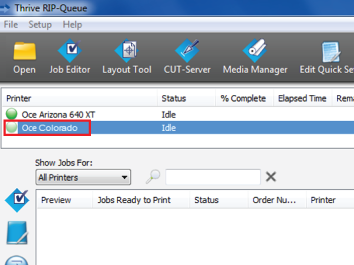 |
|
3 |
单击 [配置打印机] 。 将会打开[配置打印机] 菜单。 |
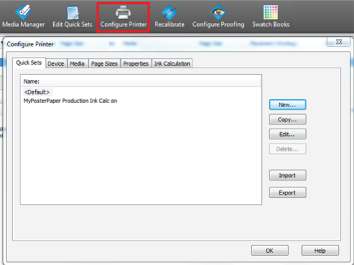 |
|
4 |
选择 [介质] 选项卡并单击 [导入] 。 此时将打开一个窗口。 |
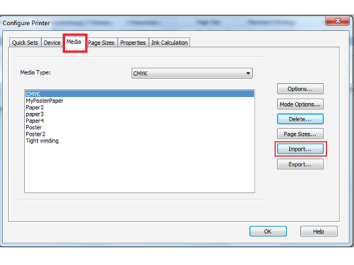 |
|
5 |
在 [文件和类型] 下,选择 [介质库文件 (*.OML)]。 |
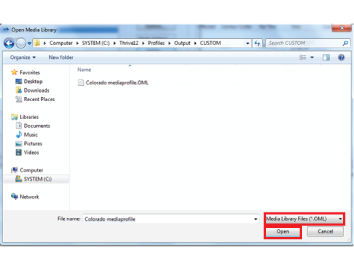 |
|
6 |
单击 [打开] 并浏览查找您的介质库文件 (*.OML)。 |
|
|
7 |
单击 [确定] 。窗口关闭。 |
|
|
8 |
在 RIP 队列中,您可以看到介质配置文件已经安装并可使用。 |
|
步骤 |
操作 |
|
|---|---|---|
|
1 |
打开 Onyx RIP 队列。 |
|
|
2 |
单击 [Media Manager] 。 [介质管理器] 应用程序将会打开。 |
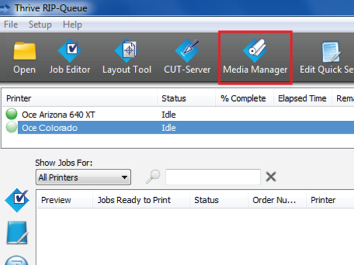 |
|
3 |
单击 Océ Colorado 1640打印机图标并单击上面的 [Media library] 。 |
 |
|
4 |
从列表中选择介质配置文件并单击 [Make Copy] 。 此时将打开一个新的窗口。 |
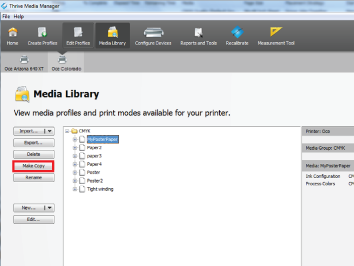 |
|
5 |
输入新介质配置文件名称,并对新的 ICC 工作流程单击 [Ok] 。 此时将打开一个新的窗口。 |
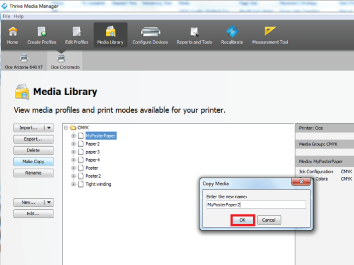 |
|
6 |
执行所有步骤。有关常规步骤的详细信息,请参阅 Onyx 文档。 |
|
|
7 |
您可以在 [Basic Media Profile Settings] 下,更改 Océ Colorado 1640 特定介质类别和介质设置。 单击 [Media options] 。 |
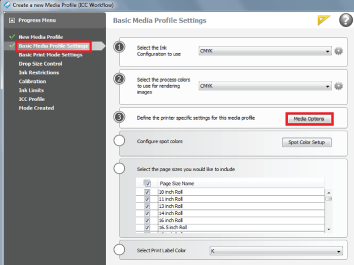 |
|
8 |
单击三个点。在新的窗口中,选择一个介质类型并单击 [Edit] 。 |
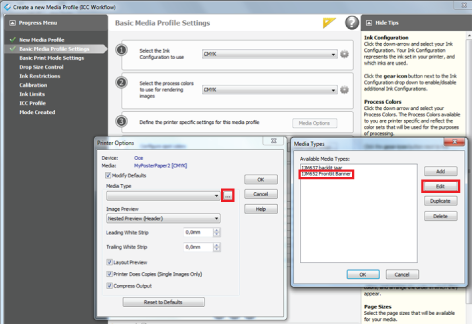 |
|
9 |
此时将打开一个新的窗口。您可以选择新的介质类别和/或更改介质设置。有关详细信息,请参阅选择介质类别、更改介质设置。
|
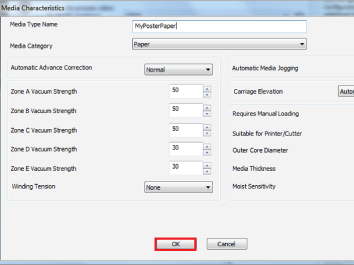 |
|
10 |
单击 [Ok] ,窗口将会关闭。 |
|
|
11 |
执行这些步骤。您可以在 [Basic Print Mode Settings] 下,更改 Océ Colorado 1640 特定打印模式设置。 您可以更改打印模式并输入打印模式。有关更多信息,请参阅 选择打印模式。 输入和所选打印模式相同的名称以避免混淆。 |
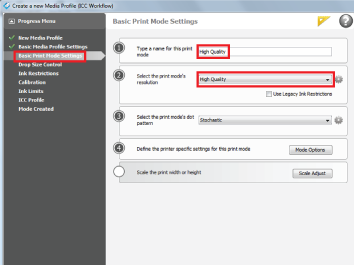 |
|
12 |
单击[Mode options] 并更改模式选项。有关更多信息,请参阅 更改介质设置。 |
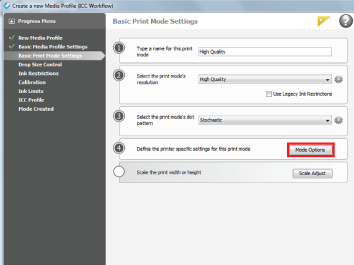 |
|
13 |
单击 [Ok] ,窗口将会关闭。 |
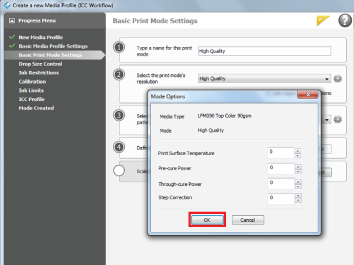 |
|
14 |
完成所有步骤以创建介质配置文件。 |
只有有经验的用户或颜色专家才能创建新的介质配置文件。
|
步骤 |
操作 |
|
|---|---|---|
|
1 |
打开 Onyx RIP 队列。 |
|
|
2 |
单击 [Media Manager] 。 [介质管理器] 应用程序将会打开。 |
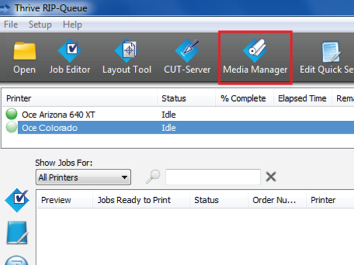 |
|
3 |
单击 Océ Colorado 1640打印机图标并单击上面的 [Create profiles] 。 |
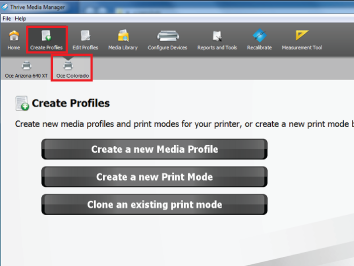 |
|
4 |
单击 [Create a new media profile] 。 此时将打开一个新的窗口。 |
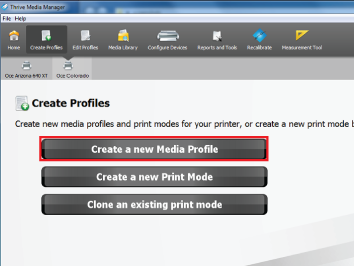 |
|
5 |
对新的 ICC 工作流程单击 [Ok] 。 此时将打开一个新的窗口。 |
|
|
6 |
输入新介质配置文件名称。 |
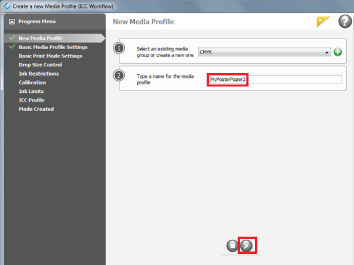 |
|
7 |
执行所有步骤。有关常规步骤的详细信息,请参阅 Onyx 文档。 |
|
|
8 |
您可以在 [Basic Media Profile Settings] 下,更改 Océ Colorado 1640 特定介质类别和介质设置。 单击 [Media options] 。 |
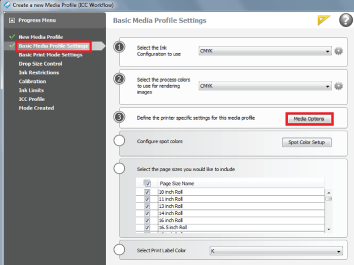 |
|
9 |
在新的窗口中,单击三个点并单击 [Add ] 。 |
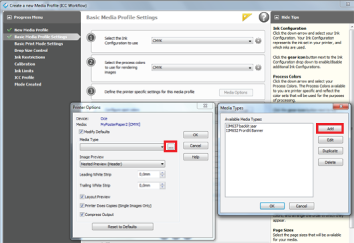 |
|
10 |
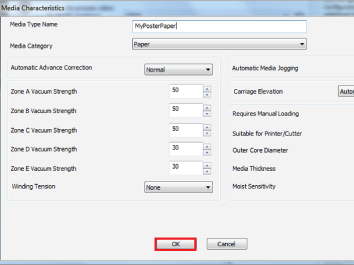 |
|
|
11 |
单击 [Ok] ,窗口将会关闭。 |
|
|
12 |
执行这些步骤。您可以在 [ Basic Print Mode Settings] 下,更改 Océ Colorado 1640 特定打印模式设置。 输入打印模式名称和 选择打印模式。 输入和所选打印模式相同的名称以避免混淆。 |
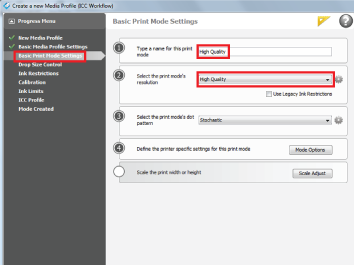 |
|
13 |
单击[Mode options] 并更改模式选项。有关更多信息,请参阅 更改介质设置。 |
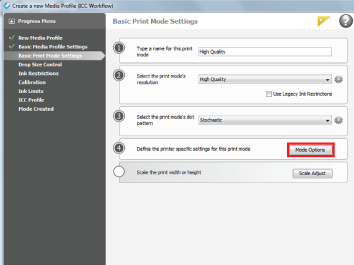 |
|
14 |
单击 [Ok] ,窗口将会关闭。 |
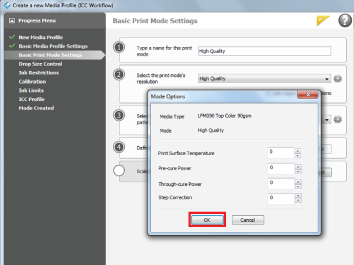 |
|
15 |
完成所有步骤以创建介质配置文件。 |